So überprüfen Sie den iPhone-Garantiestatus [2023]
Veröffentlicht: 2023-01-16Jedes neue iPhone wird mit einer einjährigen internationalen Grundgarantie geliefert. Apple bietet 90 Tage kostenlosen technischen Support und ein Jahr Hardware-Reparaturen. Normalerweise müssen wir den Garantiestatus unserer iPhones nie überprüfen, aber es gibt bestimmte Situationen, in denen wir sie brauchen.
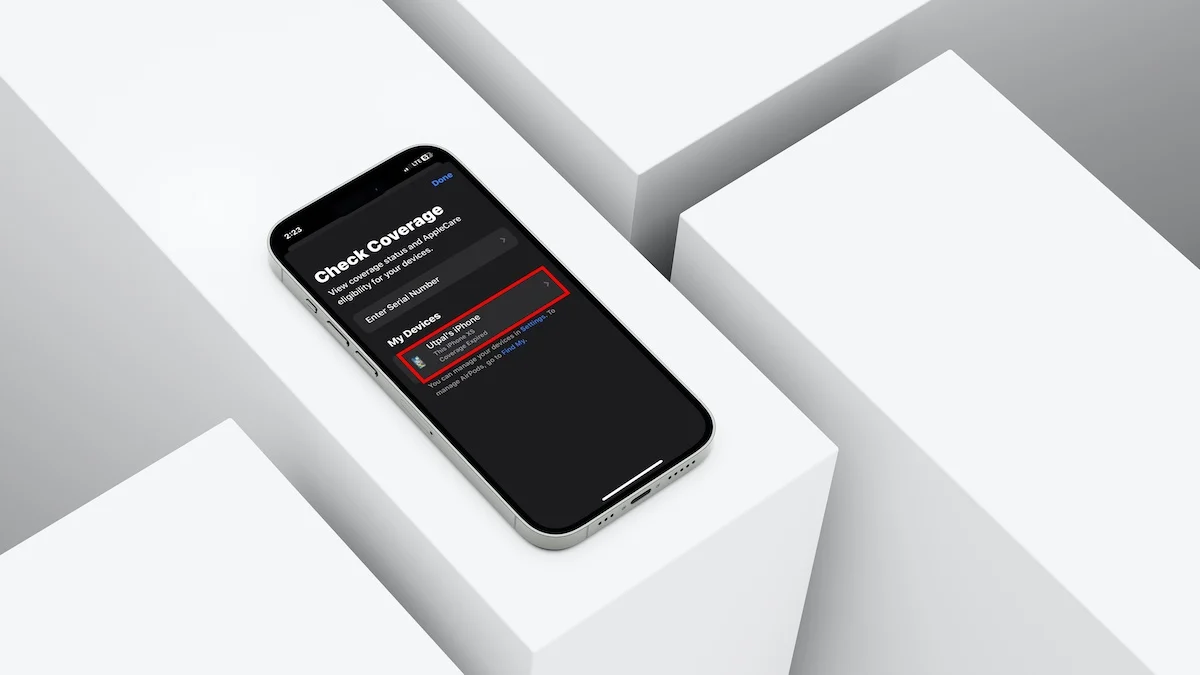
Angenommen, Sie haben ein Hardwareproblem mit Ihrem iPhone und können sich nicht an das genaue Kaufdatum erinnern. Dann müssen Sie den Garantiestatus überprüfen. Oder eine andere Situation, vielleicht kaufen Sie ein gebrauchtes iPhone und möchten prüfen, ob es noch unter Garantie steht.
Unabhängig von der Situation gibt es mehrere Möglichkeiten, den Garantiestatus des iPhones zu überprüfen, und wir haben sie alle in diesem Artikel besprochen. Aber um den iPhone-Garantiestatus zu überprüfen, müssen Sie Ihre iPhone-Seriennummer zur Hand haben.
Inhaltsverzeichnis
So finden Sie die Seriennummer Ihres iPhones
Die Seriennummer finden Sie auf der Originalverpackung Ihres iPhones oder auf der Rechnung. Wenn Sie es nicht haben, machen Sie sich keine Sorgen. Sie können es mit den folgenden Schritten von Ihrem iPhone abrufen.
1. Öffnen Sie die Einstellungen- App auf Ihrem iPhone.
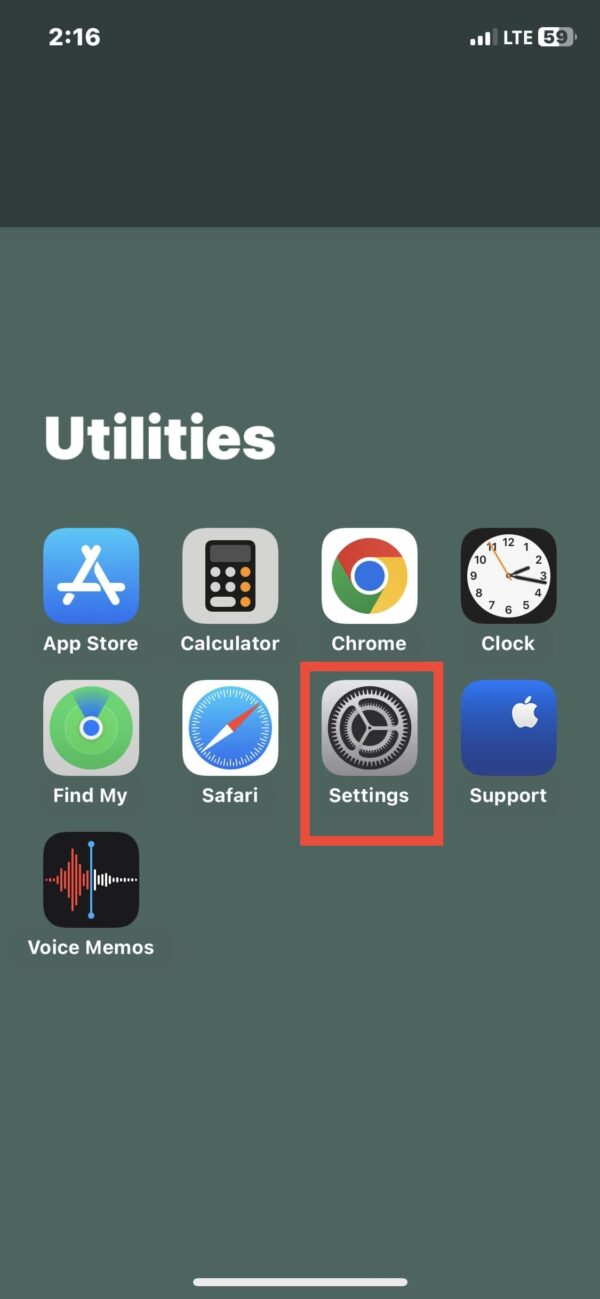
2. Tippen Sie in den Einstellungen auf „ Allgemein “.
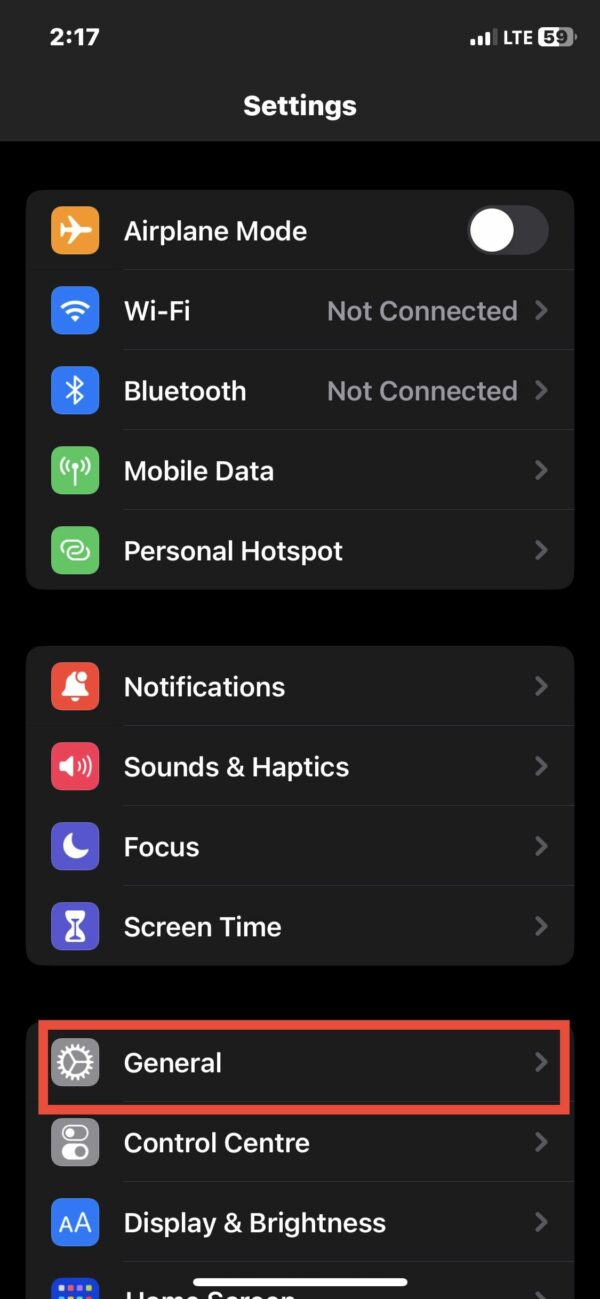
3. Klicken Sie nun auf About , und hier sehen Sie die Seriennummer.
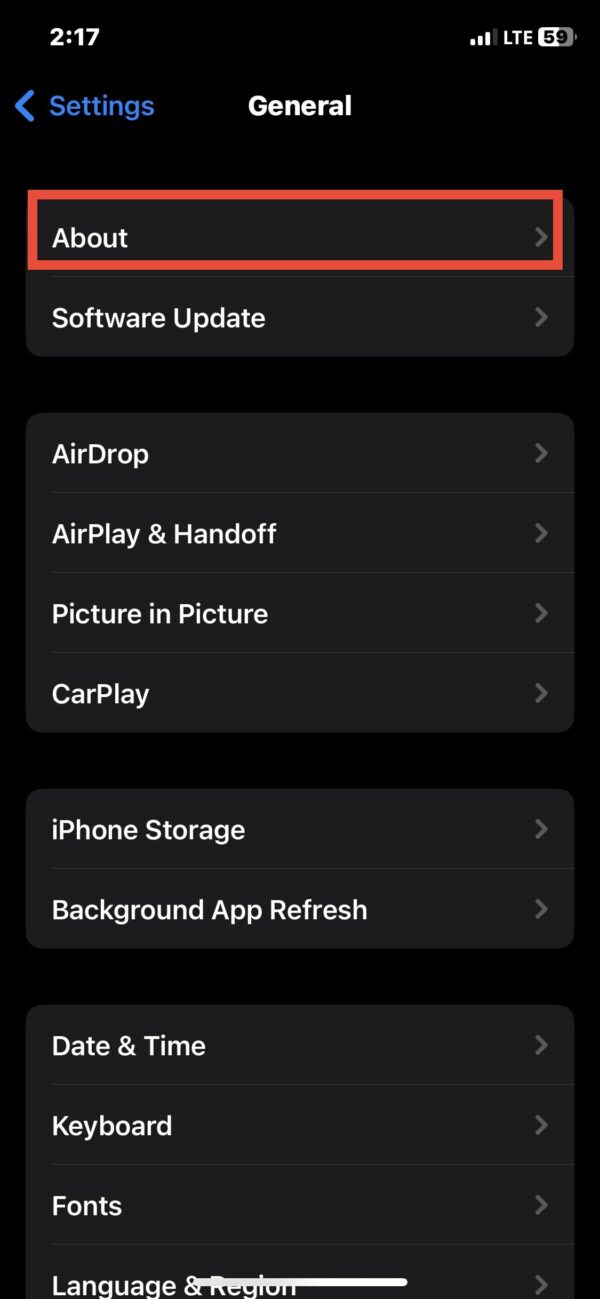
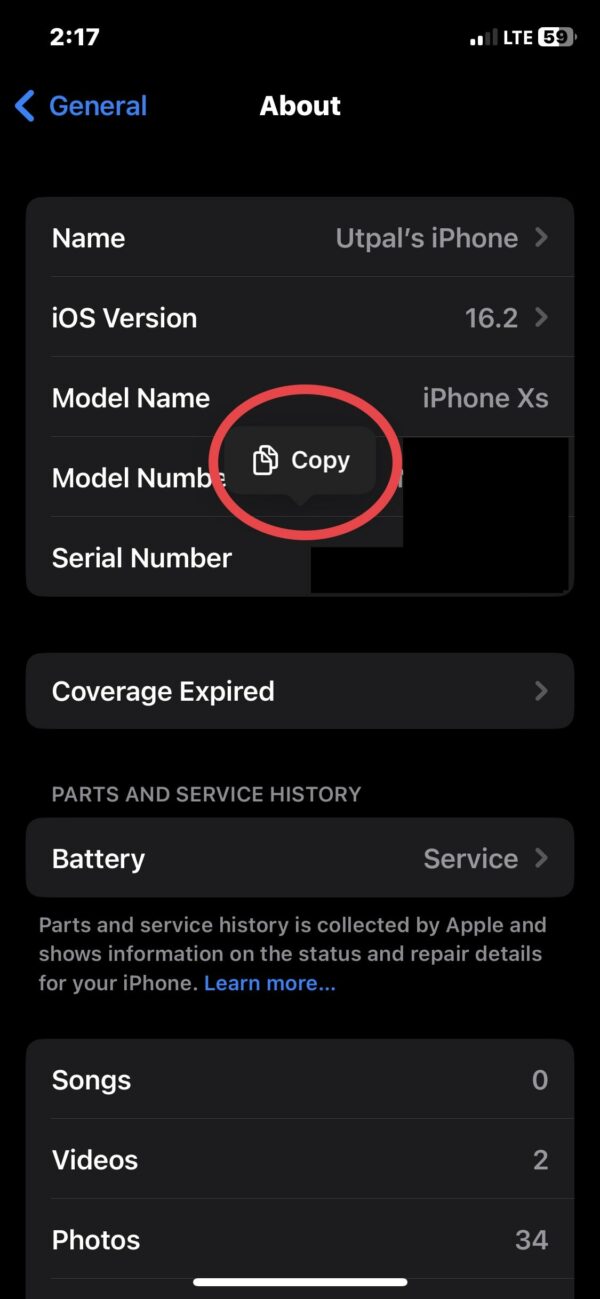
4 Möglichkeiten, den iPhone-Garantiestatus zu überprüfen
Jetzt, wo Sie die Seriennummer Ihres iPhones zur Hand haben, lassen Sie uns sehen, wie Sie den Garantiestatus des iPhones überprüfen können.
Überprüfen Sie den iPhone-Garantiestatus in den Einstellungen
Der einfachste Weg, den iPhone-Garantiestatus zu überprüfen, ist über die App „Einstellungen“. Direkt in der App „Einstellungen“ können Sie sehen, ob die eingeschränkte Garantie oder AppleCare+ Ihr iPhone abdeckt oder ob die Abdeckung abgelaufen ist. Führen Sie die folgenden Schritte aus, um die verbleibende Garantie für Ihr iPhone zu ermitteln.
1. Öffnen Sie die Einstellungen- App.
2. Tippen Sie nun auf Allgemein .
3. Tippen Sie unter Allgemein auf Info .
4. Abhängig von Ihrem iPhone-Garantiestatus sehen Sie jetzt möglicherweise eine der Optionen „ Beschränkte Garantie “, „ AppleCare+ “ oder „ Deckung abgelaufen“.
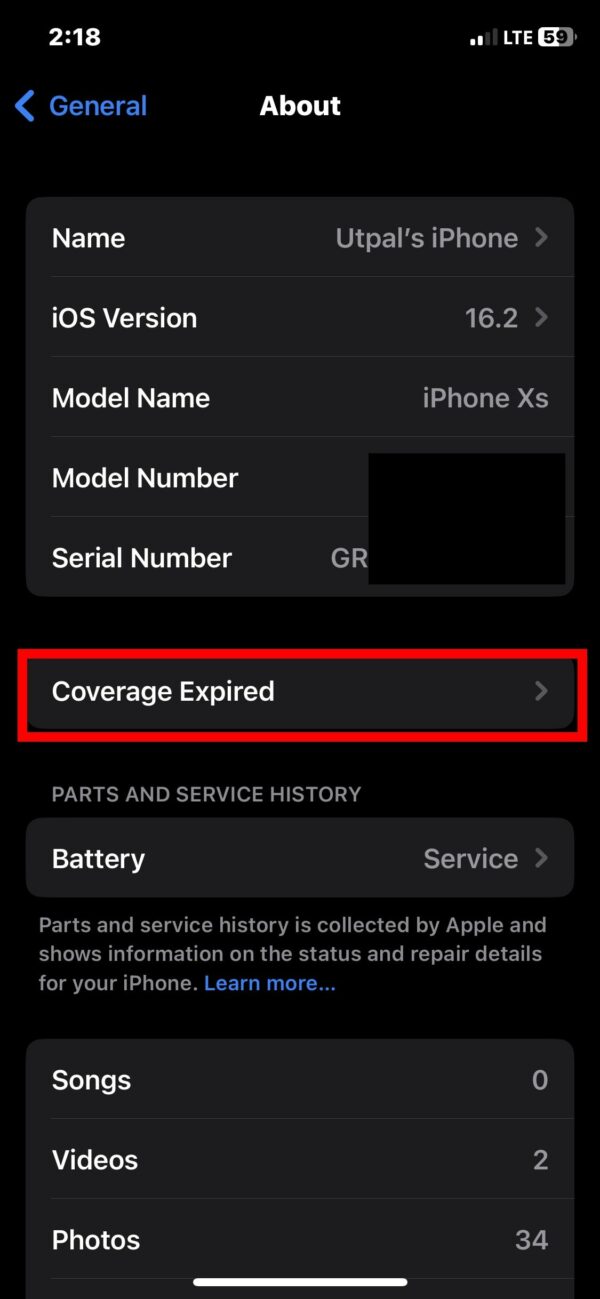
Sie sehen das Ablaufdatum Ihres iPhones, wenn noch Garantie besteht.
Auf der Check Coverage-Website
Apple bietet eine „ Check Coverage “ Landing Page an, auf der Benutzer den Garantiestatus ihres iPhones überprüfen können. Sie können nicht nur den Garantiestatus überprüfen, sondern auch die Berechtigung zum Kauf einer zusätzlichen AppleCare-Abdeckung. Lassen Sie uns trotzdem einen Blick auf die Schritte werfen, um den Garantiestatus auf der Seite „Abdeckung prüfen“ zu überprüfen.
1. Öffnen Sie Safari oder einen anderen Browser auf Ihrem iPhone.
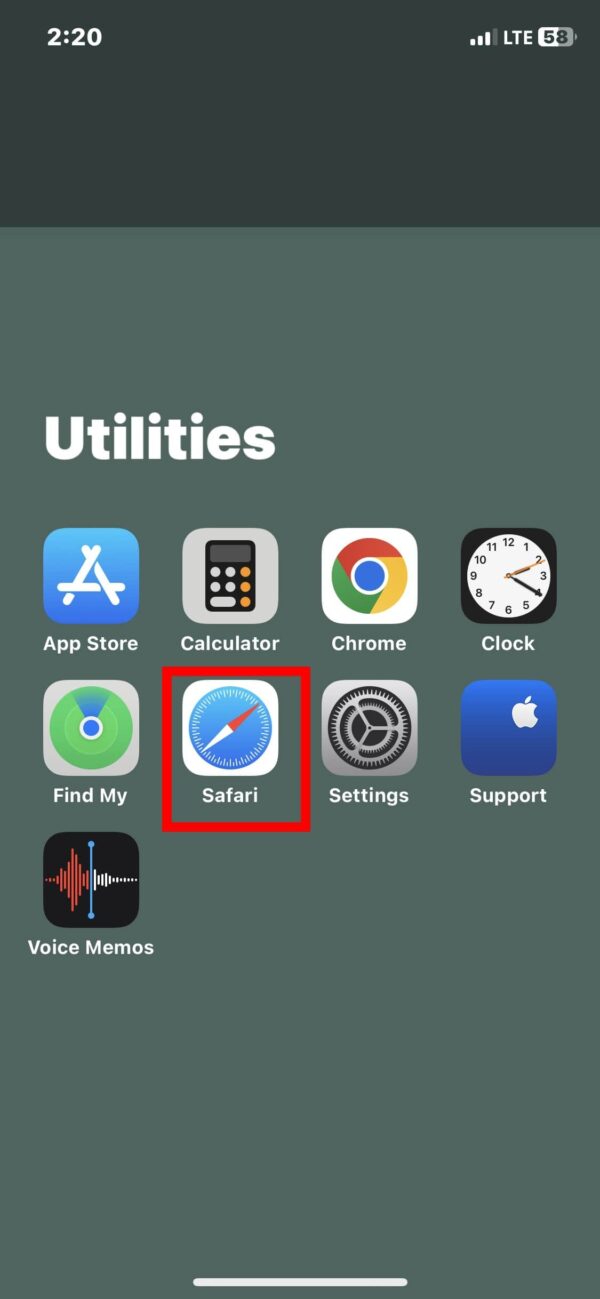
2. Besuchen Sie die Seite „ Abdeckung prüfen“.
3. Geben Sie die Seriennummer Ihres iPhones ein.
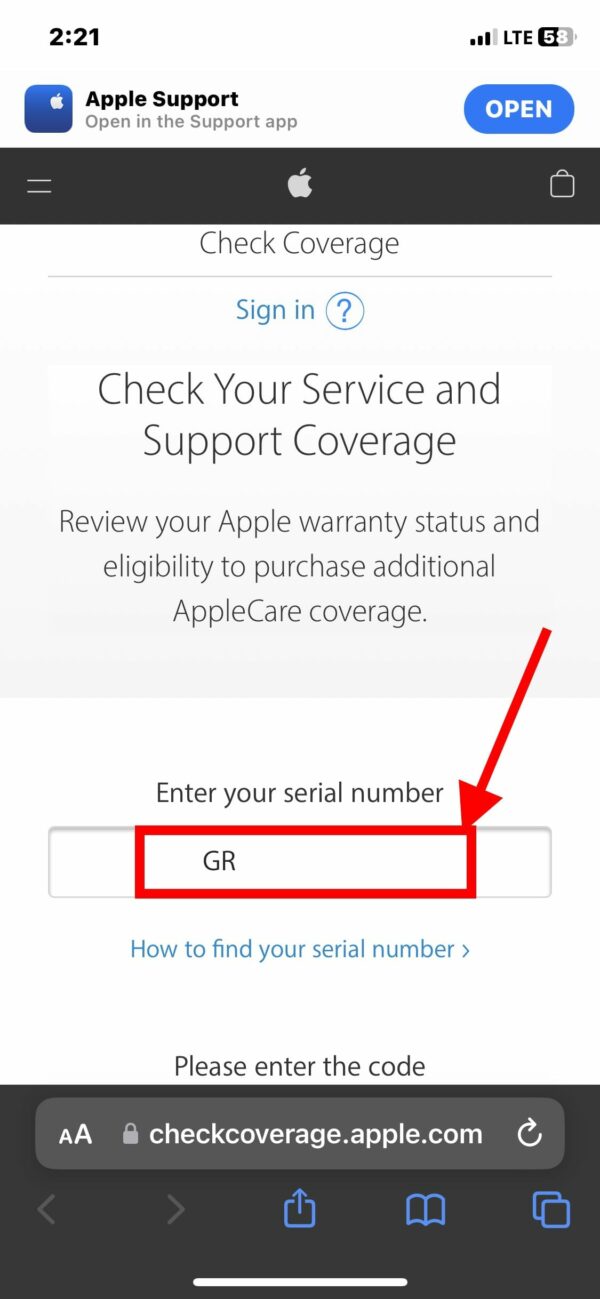
4. Unterhalb der Seriennummer müssen Sie einen Captcha-Code eingeben.
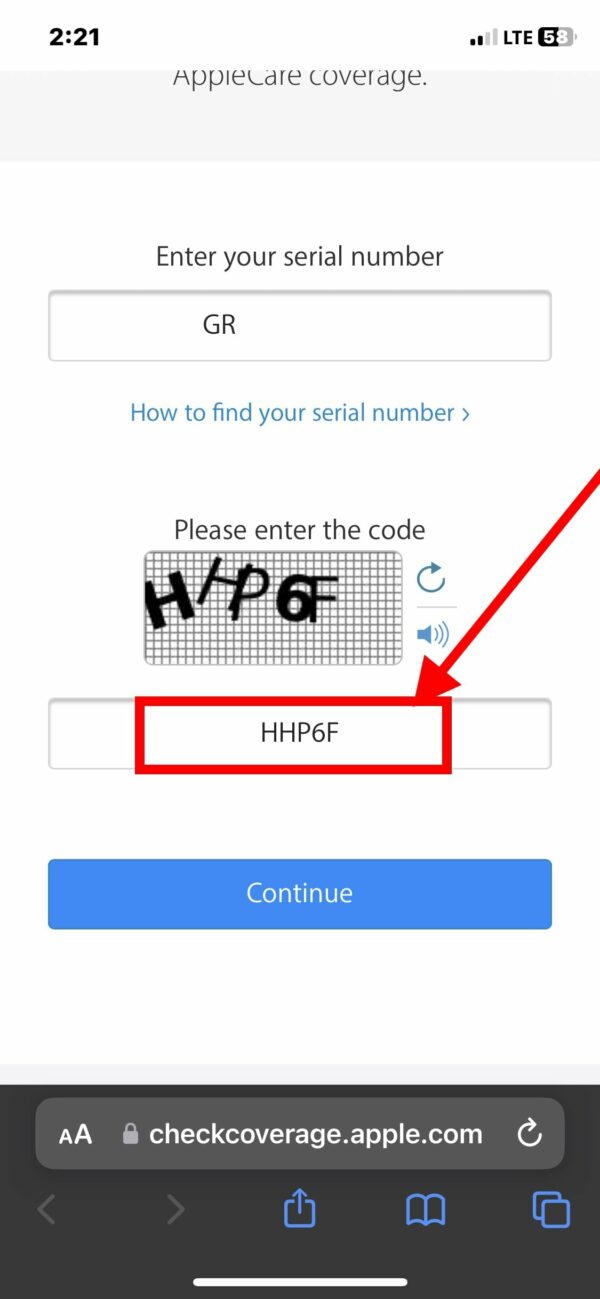
5. Tippen Sie dann auf Weiter .

Jetzt können Sie die Service- und Supportabdeckung für Ihr iPhone sehen. Überprüfen Sie, ob Reparaturen und Serviceleistungen: Aktiv angezeigt werden .
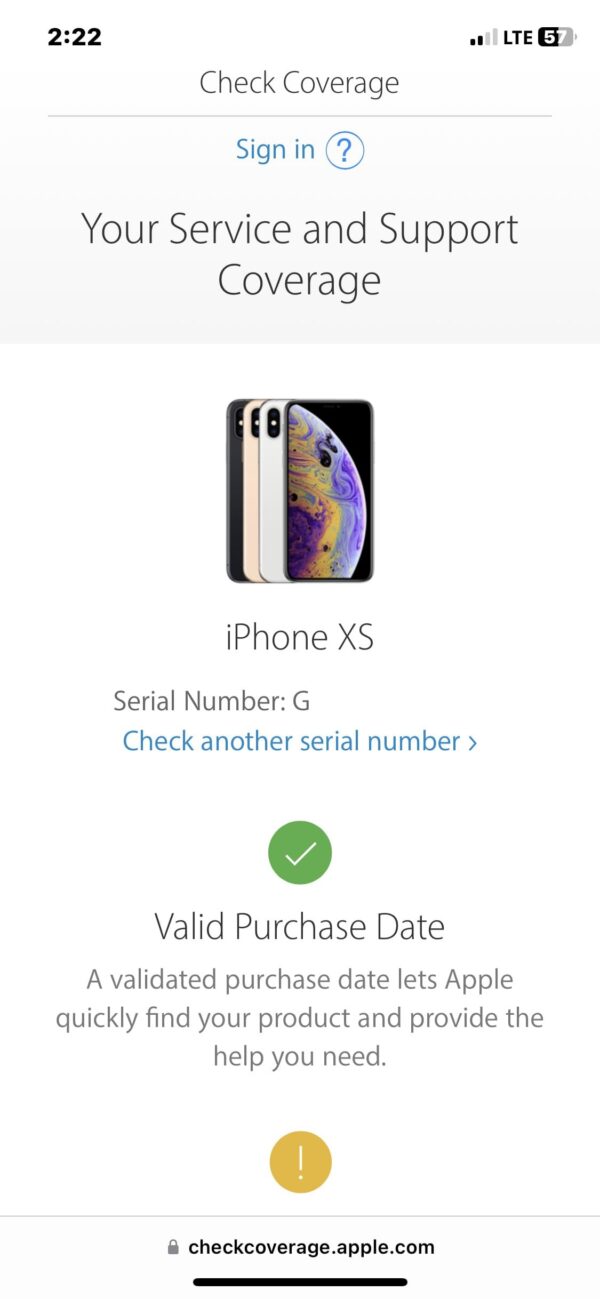

Verwenden Sie die Apple Support-App
Apple bietet seinen Benutzern eine spezielle Support-App, mit der sie verschiedene Probleme mit ihren Geräten beheben und Reparaturen im nächstgelegenen Apple Service Center vereinbaren können. Abgesehen von all diesen Anwendungsfällen hilft Ihnen die Apple Support App auch dabei, den Garantiestatus zu überprüfen. Führen Sie die folgenden Schritte aus, um die Apple Support-App zu verwenden, um die Reparatur- und Serviceabdeckung Ihres iPhones zu überprüfen.
1. Öffnen Sie die Apple Support- App auf Ihrem iPhone. Wenn es nicht auf Ihrem iPhone installiert ist, können Sie es aus dem App Store herunterladen.
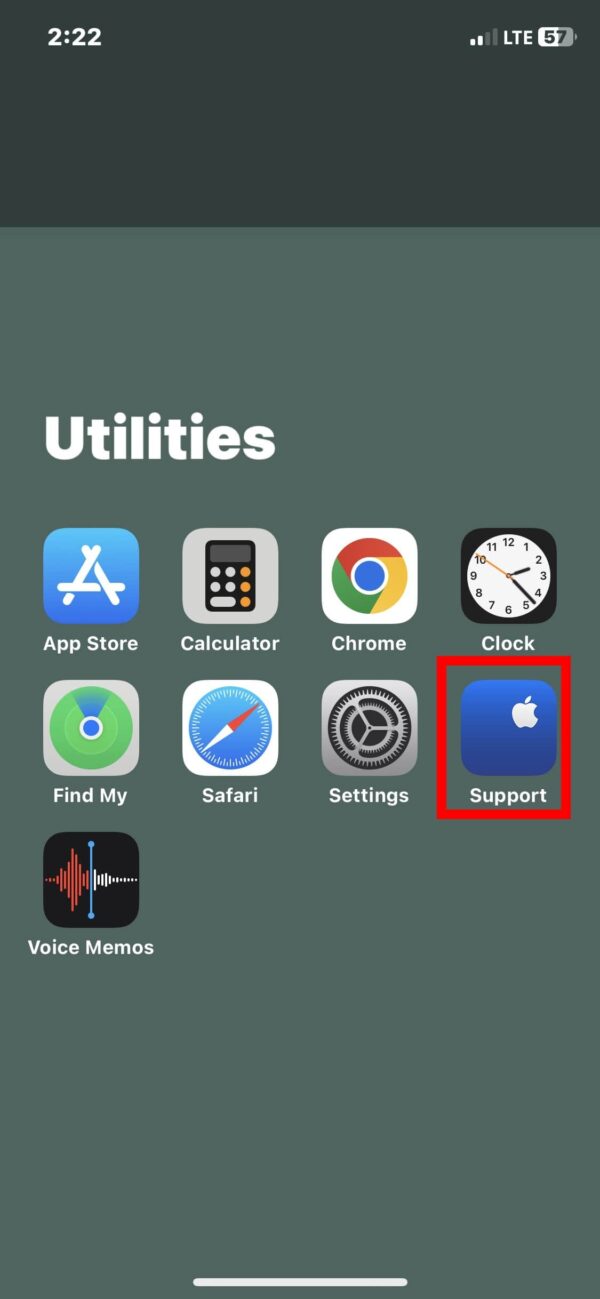
2. Scrollen Sie nach unten und tippen Sie unter „ Support-Tools “ auf „ Abdeckung prüfen “. Hier sehen Sie alle Ihre Geräte, die unter „ Meine Geräte “ aufgelistet sind.
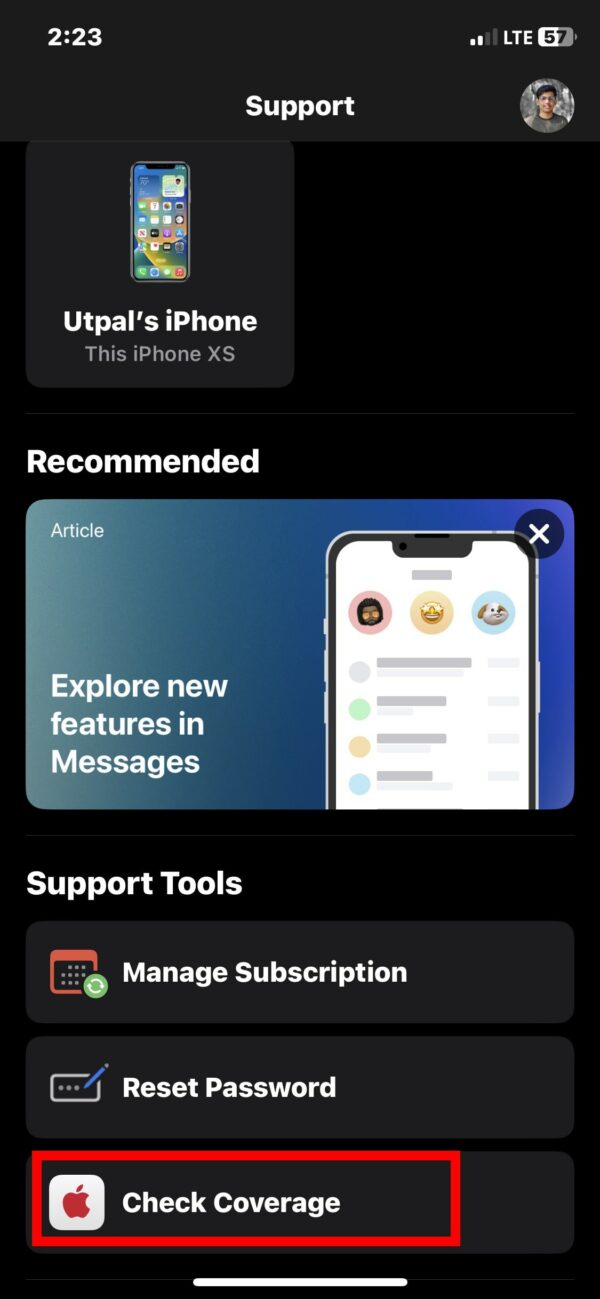
3. Tippen Sie auf den Namen Ihres iPhones. Jetzt sollten Sie die verbleibende Abdeckung Ihres iPhones sehen.
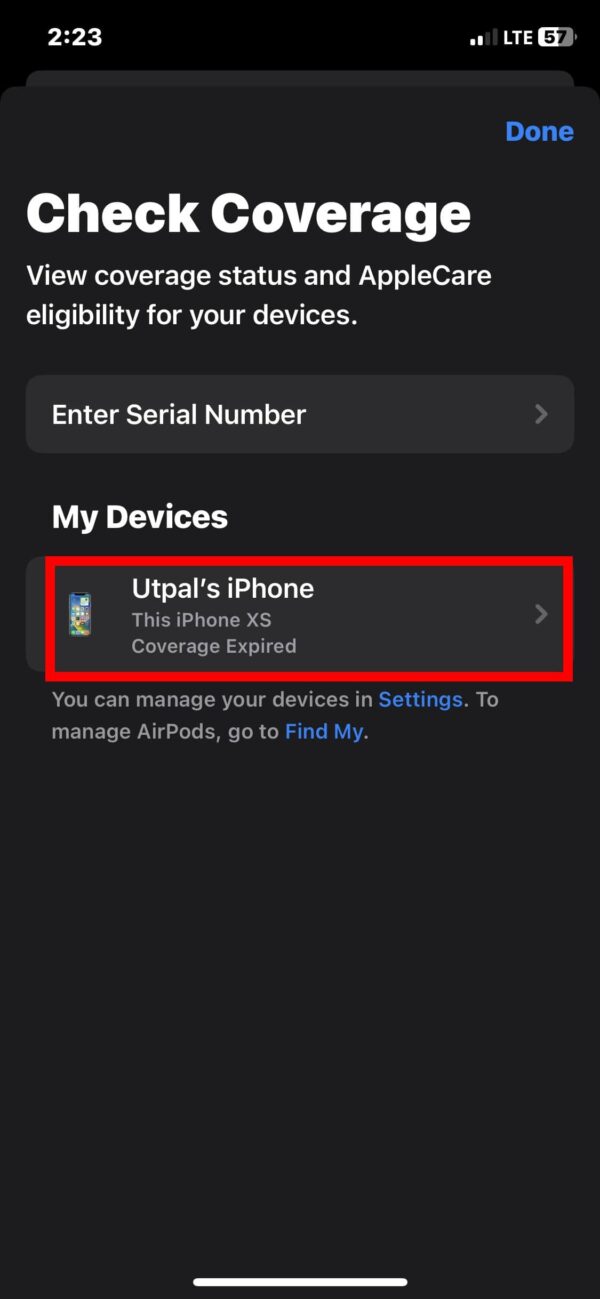
4. Wenn Sie Ihr iPhone jedoch aus irgendeinem Grund nicht unter „Meine Geräte“ sehen können oder den Garantiestatus eines anderen iPhones überprüfen möchten, können Sie Seriennummer eingeben über „ Meine Geräte “ finden und darauf tippen.
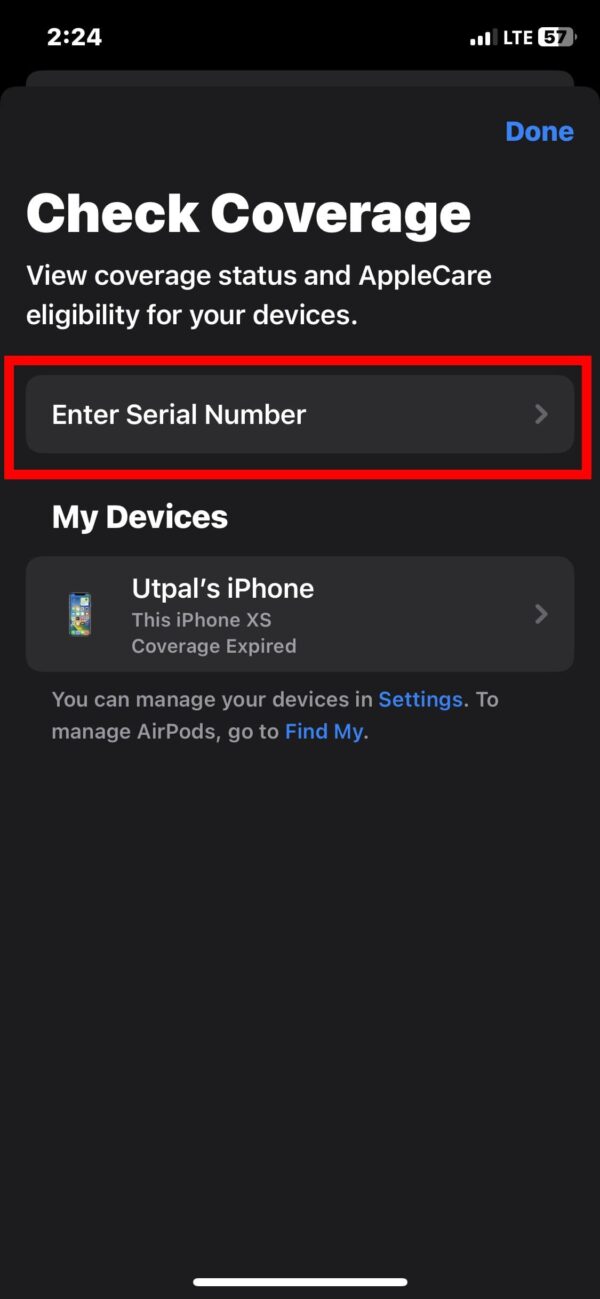
5. Geben Sie die Seriennummer Ihres iPhones ein und tippen Sie auf Weiter.
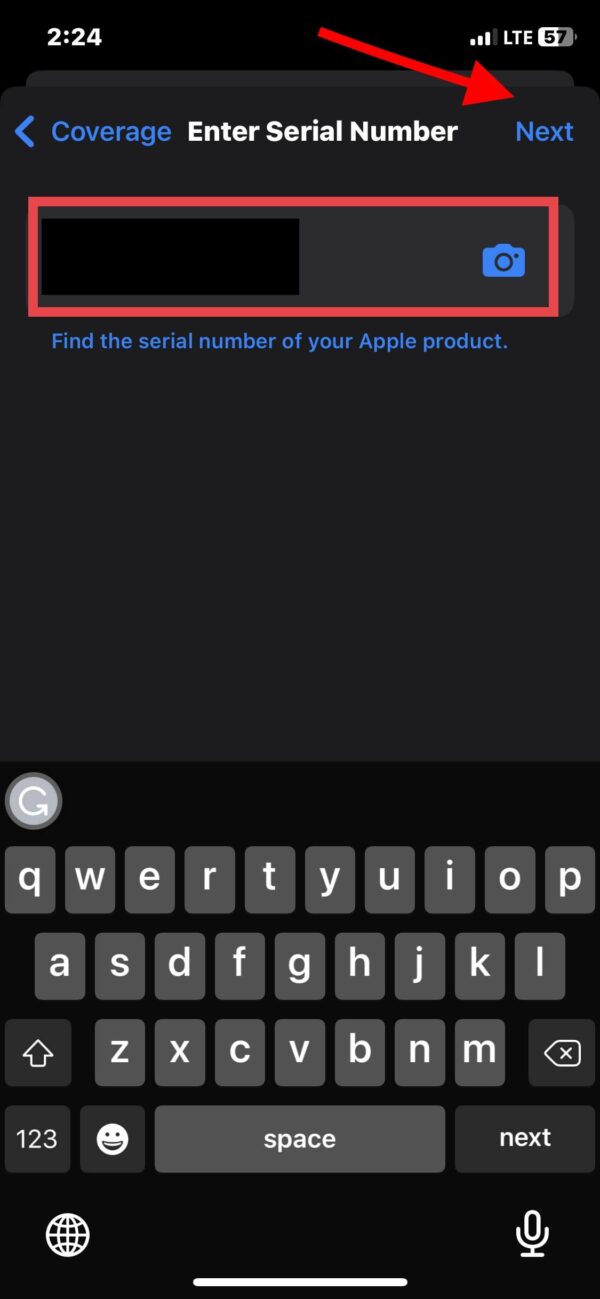
Jetzt sollte der Bildschirm „ Abdeckung “ erscheinen.

Von meiner Support-Seite
Sie können den Garantiestatus Ihres iPhones auch auf der My Support-Website überprüfen. Dies ist die Webversion der Apple Support App. Führen Sie die folgenden Schritte aus, um Ihre iPhone-Garantie auf der Seite „Mein Support“ zu überprüfen.
1. Öffnen Sie Safari oder einen anderen auf Ihrem iPhone installierten Browser
2. Rufen Sie die Seite „ Mein Support “ auf.
3. Melden Sie sich mit Ihrer Apple-ID an.
4. Unter „Meine Geräte“ sehen Sie nun alle Geräte, bei denen Sie sich mit Ihrer Apple-ID angemeldet haben.
5. Tippen Sie auf den Namen Ihres iPhones.
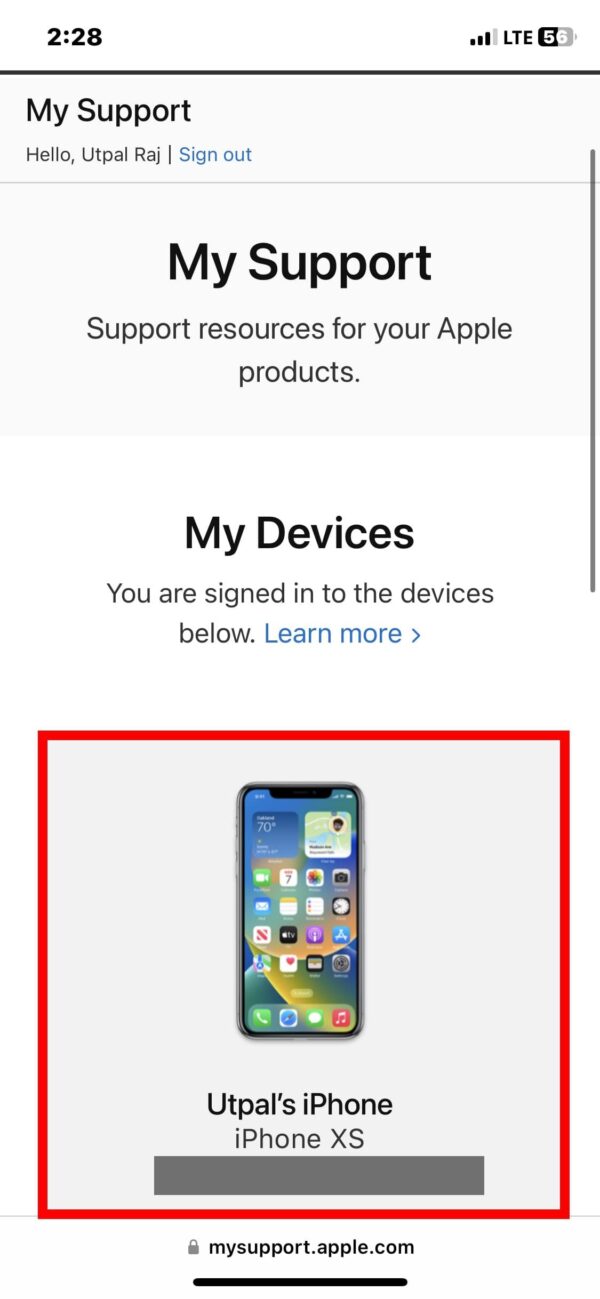
Auf der nächsten Seite finden Sie alle Details zu Ihrem iPhone, darunter das Kaufdatum und das voraussichtliche Ablaufdatum.
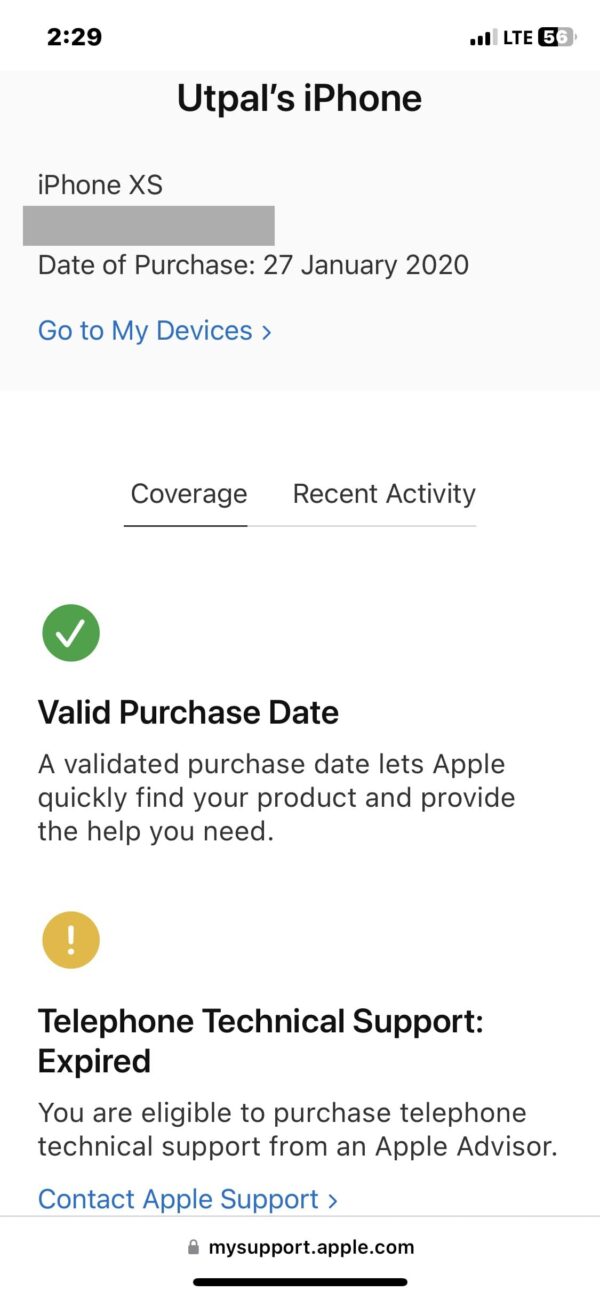
Verwenden Sie keine Apps oder Websites von Drittanbietern, um Ihren iPhone-Garantiestatus zu überprüfen
Es gibt viele Apps und Websites von Drittanbietern (insbesondere IMEI-basiert), die vorgeben, den Garantiestatus auf iPhones zu überprüfen. Wir raten dringend davon ab, solche Apps oder Websites zu verwenden, um den iPhone-Garantiestatus zu überprüfen. Außerdem können Sie sich nicht auf die Garantieinformationen auf solchen Websites verlassen. Wenn Apple bereits vier offizielle Möglichkeiten bietet, Garantiedetails zu erhalten, gibt es keinen Grund, nicht autorisierte Websites auszuprobieren.
Das Überprüfen des iPhone-Garantiestatus ist einfach
Die Kenntnis der iPhone-Garantiedetails ist unerlässlich, wenn Sie auf Probleme mit Ihrem iPhone stoßen. Es gibt mehrere Möglichkeiten, alle Details zu Ihrer iPhone-Garantie zu erfahren. Sie können dies über die Einstellungen-App tun oder die Apple Coverage-Website oder die Apple Support-App verwenden. Welche Methode finden Sie einfacher, um den Garantiestatus Ihres iPhones zu überprüfen? Lass es uns in den Kommentaren wissen.
Häufig gestellte Fragen zum Überprüfen des Garantiestatus des iPhone
Woher weiß ich, ob mein Apple-Produkt original ist?
Sie können das Kaufdatum, den Garantiestatus und andere Details zur Abdeckung überprüfen, um herauszufinden, ob Ihr iPhone-Produkt ein Originalprodukt ist. Wenn Sie https://selfsolve.apple.com/agreementWarrantyDynamic.do überprüfen und feststellen, dass die Seriennummer Ihres Geräts mit keinem Eintrag übereinstimmt, handelt es sich um eine Fälschung. Wenn die Garantie jedoch abgelaufen ist oder kurz vor dem Ablauf steht, bedeutet dies, dass Sie ein gebrauchtes Gerät erworben haben.
Wie überprüfe ich das iPhone-Aktivierungsdatum anhand der IMEI?
Wir raten Benutzern im Allgemeinen davon ab, die iPhone-Aktivierungsdaten mit IMEI auf Websites von Drittanbietern zu überprüfen. Wenn Sie darauf bestehen, können Sie dennoch iunlocker.com besuchen und Ihre IMEI-Nummer eingeben, die Ihren iPhone-Garantiestatus abruft. Es gibt keine wirkliche Möglichkeit, das iPhone-Aktivierungsdatum zu überprüfen, aber Sie können stattdessen den Garantiestatus überprüfen.
Kann ich die Garantie für das iPhone ohne Quittung in Anspruch nehmen?
Technisch gesehen ist es gut, die Kaufrechnung bei der Inanspruchnahme der Garantie zu haben, aber Apple verlangt normalerweise keine Quittung, wenn die Garantie eingehalten wird. Apple wartet ein Gerät, ohne dass eine Quittung erforderlich ist. Sie fragen nur dann nach einer Quittung, wenn sie keinen Zugriff auf die Garantiedetails haben, z. B. wenn das Gerät in einem anderen Land gekauft wurde.
Sind Hardwarereparaturen von meiner iPhone-Garantie abgedeckt?
Ja, Hardwarereparaturen sind ein Jahr lang durch die iPhone-Garantie abgedeckt. Darüber hinaus können Sie Ihre Garantie mit AppleCare+ um weitere Jahre verlängern, das alle Ausfälle, Defekte und Fehlfunktionen abdeckt, die von der Standardgarantie abgedeckt sind.
Weiterführende Literatur:
- So ändern Sie die Apple ID in eine neue E-Mail-Adresse
- So entfernen Sie ein Gerät von der Apple ID
- Die 9 besten AirTag-Alternativen für Android und iPhone
